Klassen creëren
Alvorens je klassen creëert, denk je best na over een strategie voor de naamgeving. Vooral als je met veel klassen werkt, kan het handig zijn om klassen hiërarchisch te organiseren. Een klasse kan bestaan uit één hoofdklasse met maximum drie subklassen. De naam van een klasse kan deze hiërarchie weerspiegelen en samengesteld zijn uit vier delen, elk gescheiden door een koppelteken ‘-’. Elk deel van de naam stelt daarbij een verschillend niveau voor in de klassenstructuur. Een tekening van een gebouw kan bijvoorbeeld een klassenstructuur hebben die bestaat uit de hoofdklassen Architectuur, Sanitair en Elektriciteit. De klasse Architectuur kan dan de subklassen Deuren, Vloeren en Muren bevatten. Deze subklassen kunnen op hun beurt weer subklassen hebben. Zo kan de klasse Muren onderverdeeld in een klasse Buiten en een klasse Binnen. Geef aan een klasse de naam die overeenstemt met zijn positie in de klassenstructuur, zoals Architectuur-Muren-Exterieur of 43 vloerafwerkingen-bekleding-parket-laminaat.
Dit maakt een hiërarchische weergave van de klassen mogelijk in pop-upmenu’s (in het Infopalet, de Weergavebalk en verschillende dialoogvensters), in het Organisatievenster en (voor Vectorworks-uitbreidingsmodules) in het Navigatiepalet. Om de hiërarchische weergave in of uit te schakelen: zie Klassen hiërarchisch weergeven.
In het volgende voorbeeld heeft de optie Architectuur een submenu Muren, met daarin de opties Buiten en Binnen. Dankzij deze manier van organiseren kan je aan de objecten die je creëert, makkelijk de geschikte klasse toewijzen.
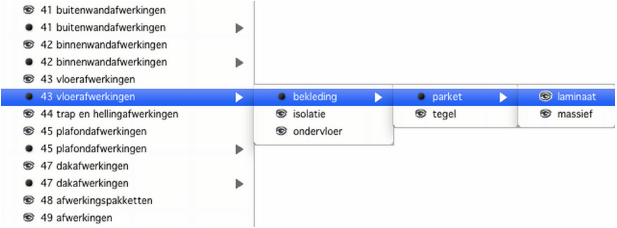
Om een klassenstructuur op te bouwen, kan je nieuwe klassen creëren of klassen importeren uit andere Vectorworksbestanden of sjabloonbestanden (in dezelfde programmaversie).
Doe als volgt:
Klik op de knop Nieuw op het tabblad Klassen van het Organisatievenster (Gereedschappen > Organisatie, of Toon dialoogvenster ‘Organisatie’ van de lijst Klasse-instellingen op de weergavebalk).
Klik Klasse-instellingen op de weergavebalk, en selecteer vervolgens Nieuwe klasse.
Klik Actieve klasse op de weergavebalk, en selecteer vervolgens Nieuwe klasse.
Selecteer Creëer klasse op basis van objectkenmerken in het contextmenu van een object (hoeft niet geselecteerd te zijn).
Selecteer Nieuwe klasse van het Klasse veld op het tabblad Object van het infopalet.
Selecteer Nieuw van het contextmenu of paletmenu op het tabblad Klassen van het Navigatiepalet (Vectorworks-uitbreidingsmodule vereist).
Gebruik de parameters in het dialoogvenster ‘Nieuwe klasse’ om een nieuwe klasse te creëren of een klasse en haar eigenschappen te importeren uit een bestaand Vectorworksbestanden of - sjabloon.
Klik hier om de velden te tonen/te verbergen.Klik hier om de velden te tonen/te verbergen.
|
Veld |
Omschrijving |
|
Creëer |
Selecteer deze optie om een klasse te creëren op basis van de huidige instellingen in het Kenmerkenpalet. Geef ook een Naam op voor de nieuwe klasse. |
|
Importeer |
Selecteer deze optie om klassen en hun eigenschappen uit standaardbestanden of bestaande bestanden te importeren. De lijst die je kan uitklappen, bevat alle bestanden in de map Standaarden, alsook alle voordien geselecteerde bestaande bestanden. Selecteer een bestand; de beschikbare klassen en hun omschrijvingen staan in de lijst onder de naam van het bestand. Selecteer de gewenste klasse(n). Om meerdere klassen in de lijst te selecteren, houd je de Ctrl-toets (Windows) of de Command-toets (Mac) ingedrukt terwijl je de gewenste klassen aanklikt. |
|
Bladeren |
Klik op deze knop om het bestand te selecteren waaruit je een of meer klassen wilt importeren. De bestanden moeten in de huidige versie staan. |
|
Toon alleen klassen die niet in het huidige document zitten |
Als een klasse in het geselecteerde importbestand dezelfde naam heeft als een van de klassen in het huidige bestand, verschijnt die klasse niet als een importoptie in de lijst. Vink deze optie uit om alle klassen voor import weer te geven. De bestaande klassen in het bestand worden vervangen door geïmporteerde klassen met dezelfde naam. Daarbij verandert ook de bestaande definitie van de klassen (en eventuele gekoppelde objecten) naar die van de geïmporteerde klassen. |
|
Opties voor creatie |
|
|
Zichtbaarheid bij al bewaarde tekenzones |
Selecteer de zichtbaarheid van de nieuwe klasse(n) voor de al bewaarde tekenzones (indien aanwezig in de tekening). |
|
Zichtbaarheid bij al bewaarde zichtvensters |
Selecteer de zichtbaarheid van de nieuwe klasse(zichtvenster, inclusief Type aanduidingen) voor de bestaande zichtvensters (indien aanwezig in de tekening).. Klassen die automatisch geïmporteerd worden wanneer een zichtvenster/zichtvensterstijl in het bestand gekopiëerd wordt om deze instelling te aan te nemen. |
|
Bewerk na creatie |
Vink deze optie aan om onmiddellijk na het creëren van de klasse(n) het dialoogvenster ‘Bewerk klassen’ te openen en de instellingen aan te passen. (zie Eigenschappen van klassen bewerken |
De gecreëerde klassen bevinden zich in de klassenlijst in het Organisatievenster, de Weergavebalk, het Infopalet en (voor Vectorworks-uitbreidingsmodules) het Navigatiepalet. Een nieuwe klasse wordt niet automatisch als de actieve klasse ingesteld.
Wanneer je klassen creëert met het commando Klasse op basis van objectkenmerken zijn er een aantal speciale regels van toepassing:
In het dialoogvenster ‘Nieuwe klasse’ is Creëer automatisch geselecteerd. Alleen de Naam en de parameters onderaan het dialoogvenster zijn beschikbaar.
Het object dat je gebruikte om de klasse te creëren wordt in de nieuwe klasse geplaatst en de overgedragen kenmerken worden voor het object D.m.v. klasse ingesteld.
Als het gebruikte object subonderdelen bevat, wordt het hoofdobject gebruikt om de klasse te creëren.
Automatisch toekennen is automatisch voor de klasse ingeschakeld.
Als Bewerk na creatie uitgevinkt is, worden alle geschikte kenmerken van het object naar de klasse overgedragen; als een bepaald kenmerk niet aan het object kan worden ontleend (bijvoorbeeld: een lijnobject heeft geen vulling om over te dragen), dan wordt in de nieuwe klasse hiervoor de standaardwaarde gebruikt.
Als Bewerk na creatie aangevinkt is, wordt het dialoogvenster ‘Bewerk klassen’ geopend en kan je de overgedragen kenmerken voor de nieuwe klasse bewerken.

Heb je niet gevonden wat je zocht? Stel je vraag aan Dex, onze virtuele assistent.